WindowsにPython用のPillow(PIL)をインストールする手順を解説します
PIL(Python Imaging Library)はPythonで画像処理を行うためのライブラリです。
作業時間は5分程度です。
目次
環境について
今回の解説はWindowsにPython3をインストールした環境で行います。
まだPythonをインストールしていない場合は、次の記事を参考にしてください。
あわせて読みたい


【Windows】Pythonのインストール手順
Windows11にPython(パイソン)をインストールする手順を解説します。 作業時間は15分程度です。 インストール環境 参考までに今回インストールした環境は次の通りです。 ...
\未経験でも”AI”を基礎から学べる Python特化型プログラミングスクール/
PILをインストール
Windowsデスクトップ画面のスタートメニュー、または虫眼鏡の検索アイコンから『cmd』を検索します。
検索結果に[コマンドプロンプト]が表示されるので、[管理者として実行]をクリックして起動します。
管理者権限でコマンドプロンプトが表示されます。
次のように入力してエンターキーを押します。
pip3 install Pillowインストールが開始されます。
次のような画面が表示されたらインストール完了です。
次のようなWARNINGが表示される場合は、pipをアップグレードしておきましょう。
『pip』は、PillowのようなPythonで開発されたパッケージを管理するためのソフトです。
次のコマンドを実行することで、pipをアップグレードできます。
py -m pip install --upgrade pip\わからないことは現役のエンジニアに無料相談してみよう/
PILで画像を表示
次の記事では、実際にPILを使って画像を表示するPythonのプログラムを作成する手順を解説します。
あわせて読みたい


【初心者向け】Pythonで画像を表示【PIL】
プログラミング入門として、Pythonで任意の画像を表示するプログラムを作成します。今回はPythonの画像処理ライブラリのPIL(Python Imaging Library)を使用します。 作...


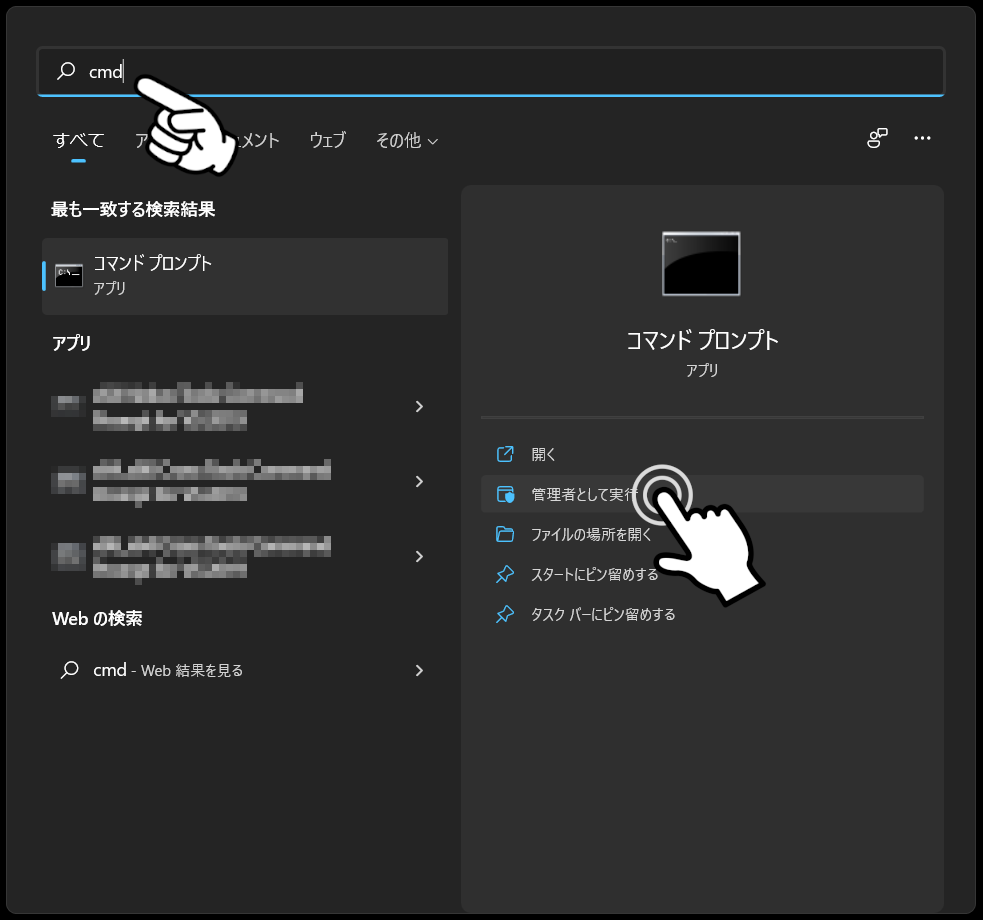
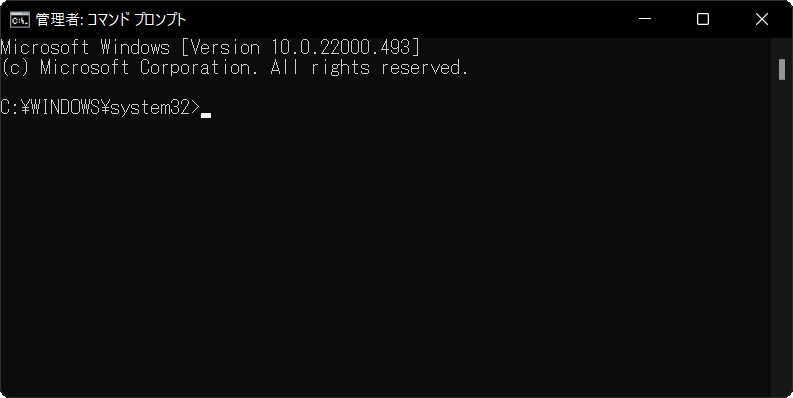
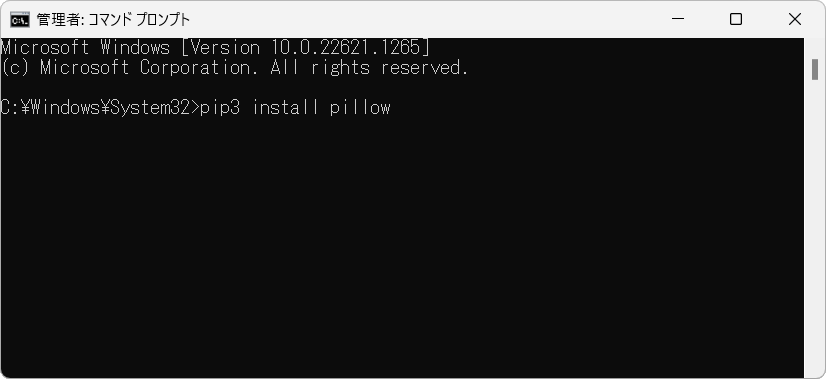


コメント